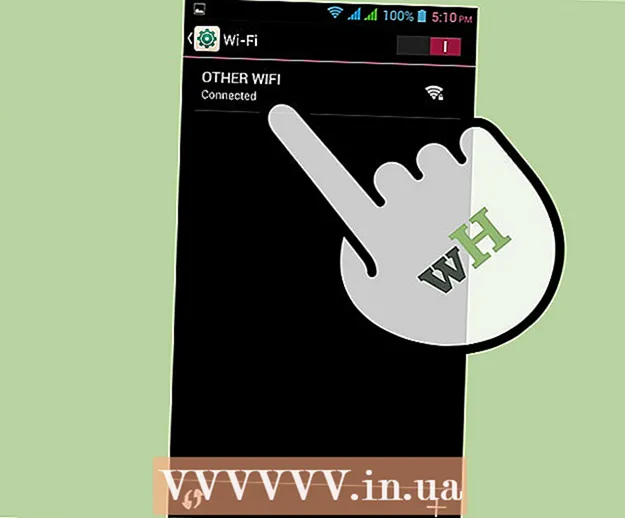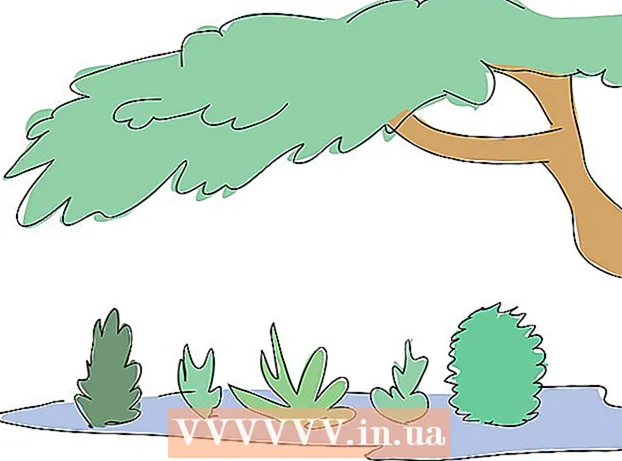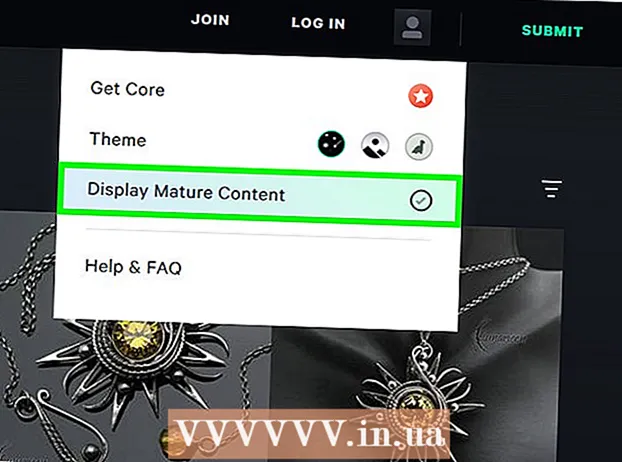Müəllif:
William Ramirez
Yaradılış Tarixi:
23 Sentyabr 2021
YeniləMə Tarixi:
21 İyun 2024

MəZmun
Bu yazı, saytınızda bir Word sənədinin necə yerləşdiriləcəyini sizə göstərəcək. Google Saytlarında, bir Word sənəd sənədini birbaşa bir səhifəyə əlavə edə bilərsiniz və ya bir WordPress saytı və ya yerləşdirilən bir sayt üçün, Word sənədini yükləyib veb səhifənin gövdəsinə bağlayırsınız.
Addımlar
Metod 3: Google Saytları
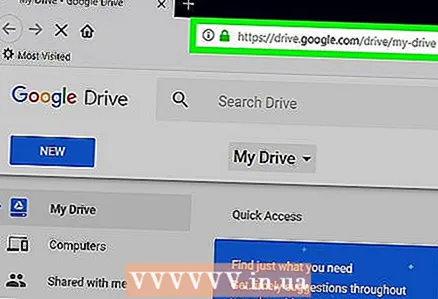 1 Google Diski açın. Veb brauzerində https://drive.google.com/ ünvanına daxil olun. Artıq daxil olsanız Google hesabınızın məzmunu açılacaq.
1 Google Diski açın. Veb brauzerində https://drive.google.com/ ünvanına daxil olun. Artıq daxil olsanız Google hesabınızın məzmunu açılacaq. - Hesabınıza hələ daxil olmamısınızsa, əvvəlcə e -poçt ünvanınızı və şifrənizi daxil edin.
- Əvvəlcə Google Diskə Git düyməsini basmalısınız.
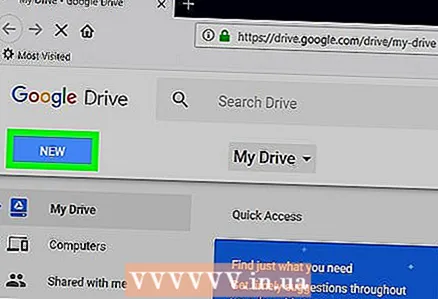 2 Basın Yarat. Səhifənin yuxarı sol küncündə mavi düymədir. Menyu açılacaq.
2 Basın Yarat. Səhifənin yuxarı sol küncündə mavi düymədir. Menyu açılacaq. 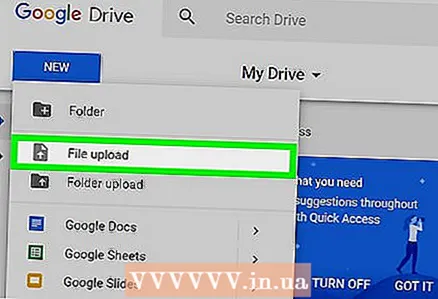 3 Basın Fayl yükləyin. Bu seçim menyuda var. Bir pəncərə açılacaq.
3 Basın Fayl yükləyin. Bu seçim menyuda var. Bir pəncərə açılacaq.  4 Word sənədini seçin. İstədiyiniz Word sənədini iki dəfə vurun. Google Diskə yüklənəcək.
4 Word sənədini seçin. İstədiyiniz Word sənədini iki dəfə vurun. Google Diskə yüklənəcək. - Word sənədini yükləmək bir neçə saniyədən çox çəkmir.
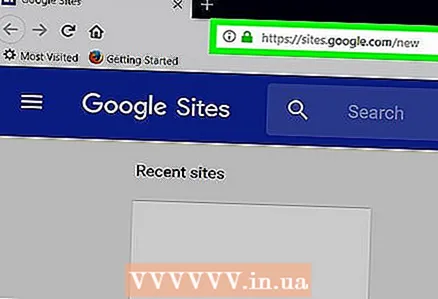 5 Google Saytlarını açın. Veb brauzerində https://sites.google.com/new ünvanına daxil olun.
5 Google Saytlarını açın. Veb brauzerində https://sites.google.com/new ünvanına daxil olun. - Google hesabınıza hələ daxil olmamısınızsa, e -poçt ünvanınızı və şifrənizi daxil edin.
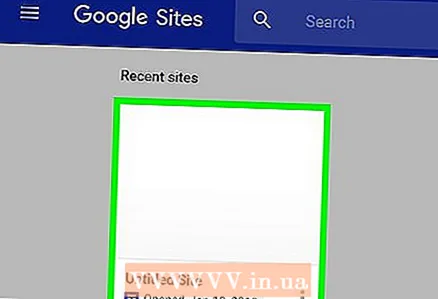 6 Bir sayt seçin. Word sənədini yerləşdirmək istədiyiniz saytı vurun.
6 Bir sayt seçin. Word sənədini yerləşdirmək istədiyiniz saytı vurun. 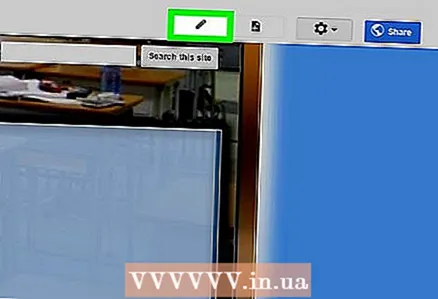 7 İstədiyiniz səhifəyə keçin. Word sənədinizi yerləşdirmək istədiyiniz səhifəni tapmaq üçün aşağı diyirləyin.
7 İstədiyiniz səhifəyə keçin. Word sənədinizi yerləşdirmək istədiyiniz səhifəni tapmaq üçün aşağı diyirləyin. 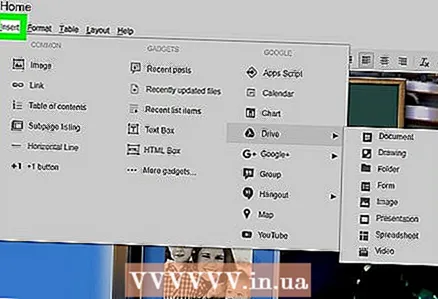 8 Nişanı vurun Daxil edin. Pəncərənin sağ üst tərəfindədir.
8 Nişanı vurun Daxil edin. Pəncərənin sağ üst tərəfindədir. 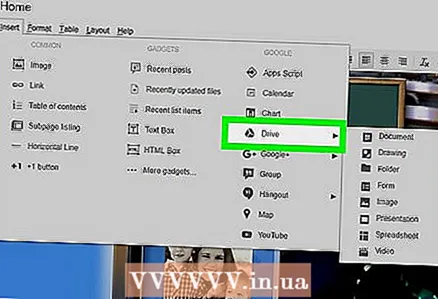 9 Basın Diskdəki obyekt. Səhifənin yuxarı sağ tərəfindədir.
9 Basın Diskdəki obyekt. Səhifənin yuxarı sağ tərəfindədir.  10 Sənəd seçin. Sağ sütunda tələb olunan sənədi vurun.
10 Sənəd seçin. Sağ sütunda tələb olunan sənədi vurun. 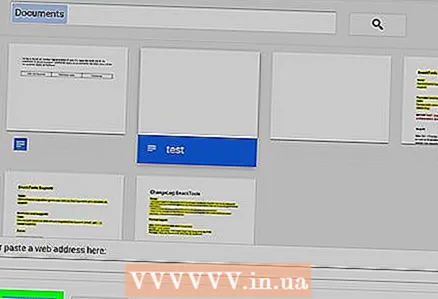 11 Basın Daxil edin. Səhifənin sağ alt küncündədir. Word sənədi saytınızda yerləşdiriləcək.
11 Basın Daxil edin. Səhifənin sağ alt küncündədir. Word sənədi saytınızda yerləşdiriləcək. 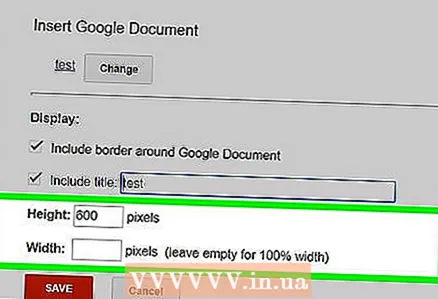 12 Sənədin ölçüsünü dəyişdirin. Şaquli olaraq ölçüsünü dəyişmək üçün sənədin yuxarı və ya aşağı haşiyəsini vurun və ya sənədin ümumi ölçüsünü dəyişdirmək üçün yan haşiyələrdən birini vurub sürükləyin.
12 Sənədin ölçüsünü dəyişdirin. Şaquli olaraq ölçüsünü dəyişmək üçün sənədin yuxarı və ya aşağı haşiyəsini vurun və ya sənədin ümumi ölçüsünü dəyişdirmək üçün yan haşiyələrdən birini vurub sürükləyin.  13 Basın Nəşr et. Səhifənin yuxarı sağ küncündəki bənövşəyi bir düymədir. Sayt yenilənir və üzərində Word sənədi görünür.
13 Basın Nəşr et. Səhifənin yuxarı sağ küncündəki bənövşəyi bir düymədir. Sayt yenilənir və üzərində Word sənədi görünür.
Metod 2 /3: WordPress
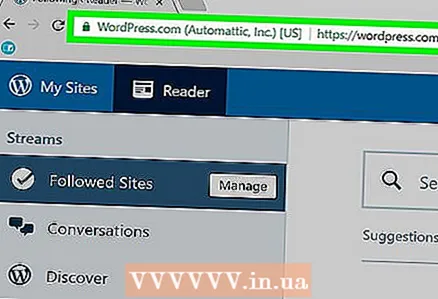 1 WordPress -i açın. Veb brauzerində https://ru.wordpress.com/ ünvanına daxil olun. Sənəd görüntüsü WordPress saytına əlavə edilə bilməz, ancaq üzərinə tıkladığınızda sənədi yükləyəcək bir keçid əlavə edə bilərsiniz.
1 WordPress -i açın. Veb brauzerində https://ru.wordpress.com/ ünvanına daxil olun. Sənəd görüntüsü WordPress saytına əlavə edilə bilməz, ancaq üzərinə tıkladığınızda sənədi yükləyəcək bir keçid əlavə edə bilərsiniz. - WordPress hesabınıza hələ daxil olmamısınızsa, səhifənin sağ üst küncündə Giriş düyməsini basın və sonra e -poçt ünvanınızı və şifrənizi daxil edin.
 2 Basın Mənim saytım. WordPress səhifənizin sol üst küncündədir. Sayt səhifəniz açılacaq.
2 Basın Mənim saytım. WordPress səhifənizin sol üst küncündədir. Sayt səhifəniz açılacaq.  3 Basın Sayta baxın. Səhifənin sol üst tərəfindədir.
3 Basın Sayta baxın. Səhifənin sol üst tərəfindədir. 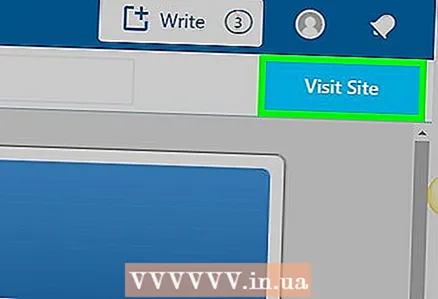 4 Basın Sayta keçin. Səhifənin yuxarı sağ tərəfindədir. Saytınıza aparılacaqsınız.
4 Basın Sayta keçin. Səhifənin yuxarı sağ tərəfindədir. Saytınıza aparılacaqsınız.  5 İstədiyiniz səhifəyə keçin. Word sənədinə keçid daxil etmək istədiyiniz səhifənin sekmesini vurun; bu nişanlar səhifənin yuxarısında yerləşir.
5 İstədiyiniz səhifəyə keçin. Word sənədinə keçid daxil etmək istədiyiniz səhifənin sekmesini vurun; bu nişanlar səhifənin yuxarısında yerləşir. 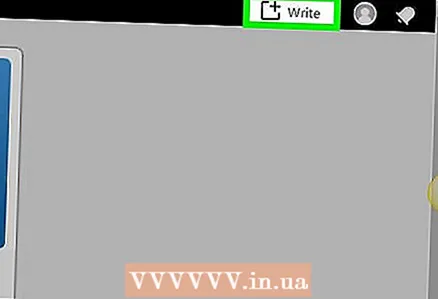 6 Basın Redaktə edin. Bu seçimi səhifənin sağ alt hissəsində tapa bilərsiniz.
6 Basın Redaktə edin. Bu seçimi səhifənin sağ alt hissəsində tapa bilərsiniz. 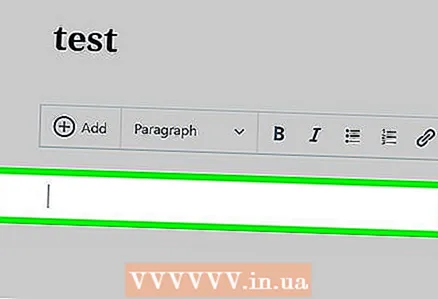 7 Bağlantı üçün bir yer seçin. Səhifədə, Word sənədinə keçidin olacağı yeri vurun.
7 Bağlantı üçün bir yer seçin. Səhifədə, Word sənədinə keçidin olacağı yeri vurun.  8 Basın + Əlavə et. Səhifənin sol tərəfindəki bir düymədir. Menyu açılacaq.
8 Basın + Əlavə et. Səhifənin sol tərəfindəki bir düymədir. Menyu açılacaq. 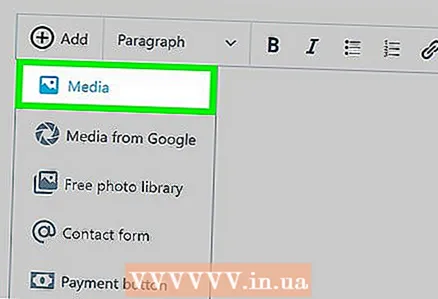 9 Basın Media. Menyunun yuxarısında bir seçimdir.Bu, veb saytınızda saxlanılan bütün media ilə bir səhifə açacaq.
9 Basın Media. Menyunun yuxarısında bir seçimdir.Bu, veb saytınızda saxlanılan bütün media ilə bir səhifə açacaq. 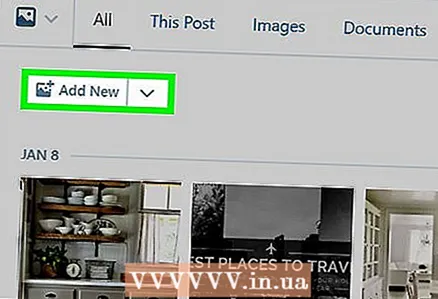 10 Basın Yenisini əlavə et. Açılan səhifənin sol üst tərəfindədir.
10 Basın Yenisini əlavə et. Açılan səhifənin sol üst tərəfindədir.  11 Word sənədini seçin. İstədiyiniz Word sənədini vurun və sonra pəncərənin sağ alt küncündə "Aç" düyməsini basın. Word sənədi WordPress anbarına yüklənir.
11 Word sənədini seçin. İstədiyiniz Word sənədini vurun və sonra pəncərənin sağ alt küncündə "Aç" düyməsini basın. Word sənədi WordPress anbarına yüklənir. 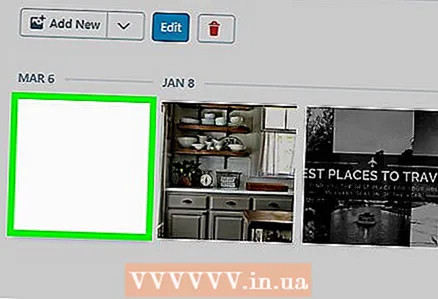 12 Yüklənmiş sənədi seçin. Bunu etmək üçün üzərinə vurun.
12 Yüklənmiş sənədi seçin. Bunu etmək üçün üzərinə vurun.  13 Basın Daxil edin. Pəncərənin sağ alt tərəfindədir. Word sənədinə bir keçid əlavə olunur.
13 Basın Daxil edin. Pəncərənin sağ alt tərəfindədir. Word sənədinə bir keçid əlavə olunur. 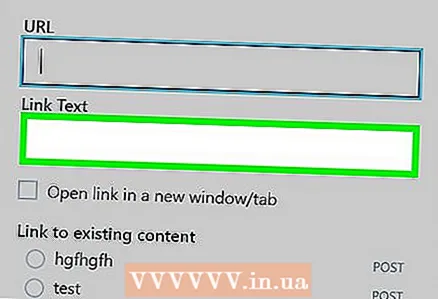 14 Bağlantı mətnini dəyişdirin. Varsayılan olaraq, keçid mətni sənədin adıdır; keçid mətnini dəyişdirmək üçün linki seçin, linkin yanındakı qələm simgesini vurun, Bağlantı Mətni sahəsindəki mətni dəyişdirin və Saxla düyməsini basın.
14 Bağlantı mətnini dəyişdirin. Varsayılan olaraq, keçid mətni sənədin adıdır; keçid mətnini dəyişdirmək üçün linki seçin, linkin yanındakı qələm simgesini vurun, Bağlantı Mətni sahəsindəki mətni dəyişdirin və Saxla düyməsini basın. 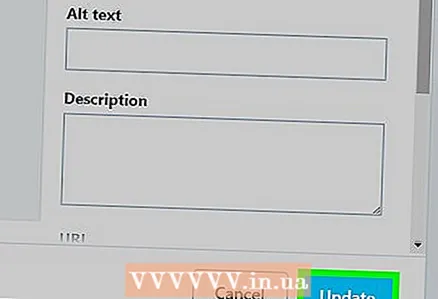 15 Basın təzələmək. Səhifənin sağ üst küncündə mavi düymədir. Sayt yenilənəcək və bir keçid görünəcək - Word sənədini yükləmək üçün üzərinə vurun.
15 Basın təzələmək. Səhifənin sağ üst küncündə mavi düymədir. Sayt yenilənəcək və bir keçid görünəcək - Word sənədini yükləmək üçün üzərinə vurun.
Metod 3 /3: Hosted Site
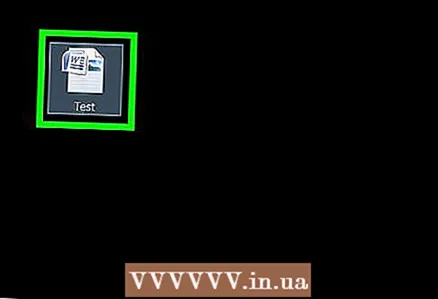 1 Word sənədinizi veb saytınızın kök qovluğuna yükləyin. Veb saytınıza ev sahibliyi edirsinizsə, saytda göstərilən əşyaları (şəkillər kimi) saxlayan bir qovluq var. Microsoft Word sənədinizi bu qovluğa yükləyin.
1 Word sənədinizi veb saytınızın kök qovluğuna yükləyin. Veb saytınıza ev sahibliyi edirsinizsə, saytda göstərilən əşyaları (şəkillər kimi) saxlayan bir qovluq var. Microsoft Word sənədinizi bu qovluğa yükləyin. - Bu addım veb saytınızı yerləşdirmək üçün istifadə etdiyiniz proqramdan asılıdır.
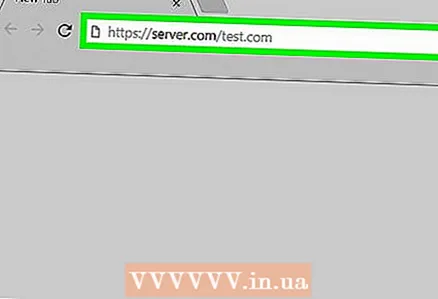 2 Word sənədinin ünvanını kopyalayın. Yenə də bu addım saytınızı yerləşdirmək üçün istifadə etdiyiniz proqramdan asılıdır, lakin adətən ünvan səhifənin yuxarısındakı ünvan çubuğunda görünür. Seçmək üçün siçanın üzərinə vurun və ünvanın üzərinə sürükləyin və sonra vurun Ctrl+C (Windows) və ya . Əmr+C (Makintoş).
2 Word sənədinin ünvanını kopyalayın. Yenə də bu addım saytınızı yerləşdirmək üçün istifadə etdiyiniz proqramdan asılıdır, lakin adətən ünvan səhifənin yuxarısındakı ünvan çubuğunda görünür. Seçmək üçün siçanın üzərinə vurun və ünvanın üzərinə sürükləyin və sonra vurun Ctrl+C (Windows) və ya . Əmr+C (Makintoş).  3 Veb saytınızın kodunu açın. Veb saytınızın kodunu saxlayan bir mətn və ya HTML sənədini açın.
3 Veb saytınızın kodunu açın. Veb saytınızın kodunu saxlayan bir mətn və ya HTML sənədini açın.  4 Bağlantı üçün bir yer seçin. Sənəd bağlantısının harada olacağını basın.
4 Bağlantı üçün bir yer seçin. Sənəd bağlantısının harada olacağını basın.  5 HREF etiketi yaradın. Daxil edin bir saat = mətn redaktorunda.
5 HREF etiketi yaradın. Daxil edin bir saat = mətn redaktorunda.  6 Word sənədinin ünvanına yapışdırın. Basın Ctrl+V (Windows) və ya . Əmr+V (Makintoş).
6 Word sənədinin ünvanına yapışdırın. Basın Ctrl+V (Windows) və ya . Əmr+V (Makintoş). 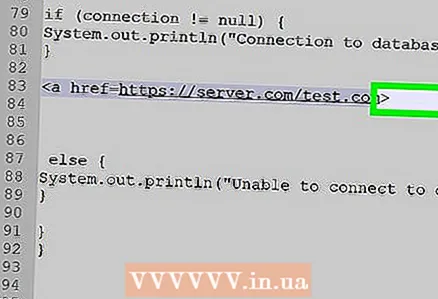 7 HREF etiketini bağlayın. Bunu etmək üçün daxil edin >... Xətti almalısan bir saat =ünvan>.
7 HREF etiketini bağlayın. Bunu etmək üçün daxil edin >... Xətti almalısan bir saat =ünvan>. 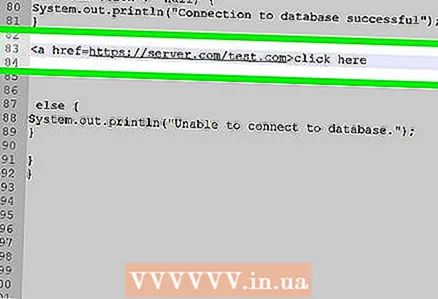 8 Link mətninizi daxil edin. İstifadəçilər sənədi açmaq üçün bu mətni vuracaqlar. HREF etiketinin bağlanmasından dərhal sonra mətni daxil edin.
8 Link mətninizi daxil edin. İstifadəçilər sənədi açmaq üçün bu mətni vuracaqlar. HREF etiketinin bağlanmasından dərhal sonra mətni daxil edin. - Məsələn, insanların "Bura tıkla" bağlantısını tıklamasını istəyirsinizsə, simli almalısınız bir saat =ünvan> Bura vurun.
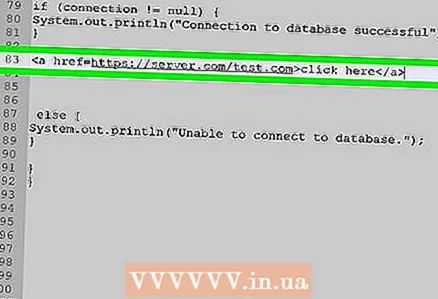 9 Bir bağlama etiketi əlavə edin. Bağlantı mətninin sağına daxil edin / a> və basın ↵ Daxil edin... Link hazırdır.
9 Bir bağlama etiketi əlavə edin. Bağlantı mətninin sağına daxil edin / a> və basın ↵ Daxil edin... Link hazırdır. - Xətt belə görünməlidir: bir saat =ünvan> Bura vurun / a>
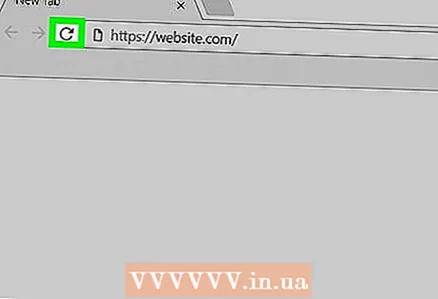 10 Saytı yeniləyin. İndi Word sənədini yükləmək üçün əlavə olunan linki vurun.
10 Saytı yeniləyin. İndi Word sənədini yükləmək üçün əlavə olunan linki vurun.